Windows Update n’installe pas les mises à jour? Comment résoudre ce problème
Windows n’aurait normalement aucun problème pour installer une mise à jour par lui-même. Mais il y a des moments où les paramètres utilisateur ou d’autres problèmes sous-jacents empêchent Windows de faire son travail. Dans cet article, nous discuterons de certaines des choses que vous pouvez faire pour que Windows installe à nouveau les mises à jour.
Redémarrez votre PC
Un simple redémarrage du système peut parfois résoudre des erreurs de mise à jour. Donc, avant d’essayer quoi que ce soit d’autre, redémarrez votre PC et voyez si cela résoudra le problème.
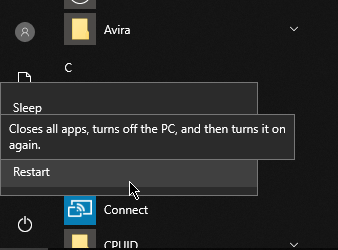
Sinon, vous pouvez essayer les autres solutions ci-dessous.
Vérifiez vos paramètres
Certains paramètres Windows peuvent l’empêcher d’installer les mises à jour nécessaires. Voici quelques éléments à vérifier.
Connexion mesurée
Windows a des fonctionnalités qui l’empêchent de télécharger des mises à jour via une connexion limitée. Vous devriez passer en revue vos paramètres Wi-Fi et voir si c’est ce qui cause le problème.
Aller à Paramètres Windows > Réseau et Internet > Wifi. Cliquez sur le Wi-Fi auquel vous êtes actuellement connecté. Regarder sous Connexion mesurée et voir si Configuré comme connexion mesurée allumé.
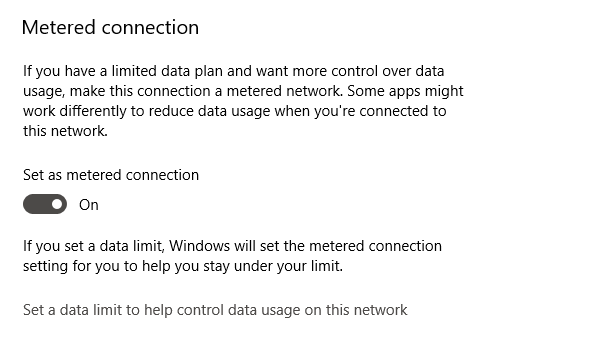
Il y a de nombreuses raisons pour lesquelles vous voudriez laisser cela activé, surtout si vous avez un forfait Internet limité et que vous ne voulez pas encourir de frais supplémentaires. Mais le désactiver vous assurera d’obtenir les mises à jour Windows dès qu’elles sont prêtes.
Windows Update
Si vous souhaitez recevoir des mises à jour, que votre connexion soit définie comme une connexion mesurée ou non, vous devez sur vos paramètres Windows Update.
Aller à Paramètres Windows > Mise à jour et sécurité > Windows Update > Options avancées.
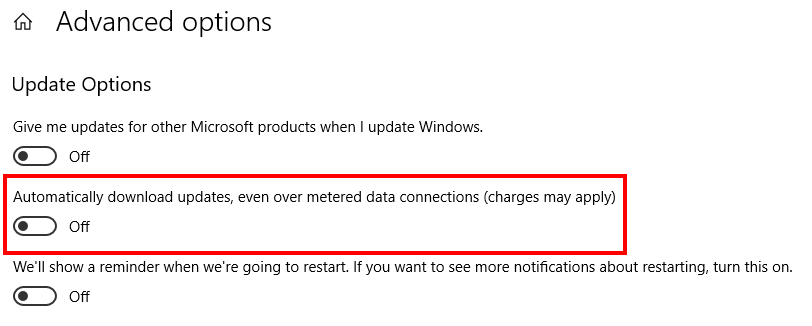
Sous Options de mise à jour, allumer Téléchargez automatiquement les mises à jour, même sur les connexions de données mesurées. Sachez que l’activation de cette option peut entraîner des frais en fonction de votre fournisseur de réseau.
Outil de dépannage de Windows Update
Windows 10 a créé un programme qui traite les problèmes de mise à jour. Il s’appelle Windows Update Troubleshooter et il passera par votre PC et recherchera les bogues qui empêchent Windows Update de fonctionner comme il se doit.
Télécharger l’utilitaire de résolution des problèmes de Windows Update et exécutez l’application après son installation. Une fois terminé, redémarrez votre ordinateur. Ensuite, allez à Paramètres Windows > Mise à jour et sécurité > Windows Update.
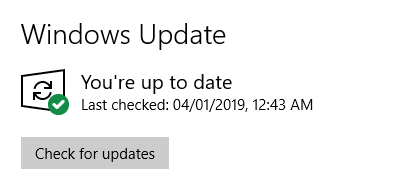
Cliquez sur Vérifier les mises à jour pour voir s’il y en a. Windows devrait commencer à télécharger et installer les mises à jour.
Ajouter de l’espace disque
Windows ne pourra pas installer les mises à jour si votre ordinateur ne dispose pas de suffisamment d’espace disque. Pensez à ajouter plus d’espace s’il n’y a plus de place dans votre disque dur pour une mise à jour du système. Vous pouvez également effectuer un nettoyage de disque.
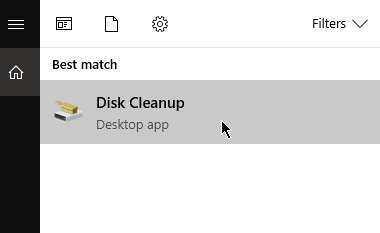
Recherchez le Nettoyage de disque utilitaire et exécutez le programme. Choisissez le lecteur que vous souhaitez nettoyer. Sélectionnez un lecteur et appuyez sur OK.
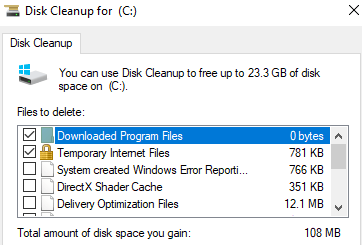
Le nettoyage de disque calculera la quantité d’espace disque pouvant être libérée. Sélectionnez les fichiers que vous souhaitez supprimer et cliquez sur OK pour continuer.
Rechercher des logiciels malveillants
Il y a une petite possibilité que ce que vous vivez soit causé par des logiciels malveillants. Pour vérifier, exécutez votre logiciel antivirus. Mettez en quarantaine les logiciels malveillants s’ils sont détectés pour éviter d’autres dommages.
Redémarrez Windows Update
Si le service Windows Update n’installe pas les mises à jour comme il se doit, essayez de redémarrer manuellement le programme.
lancement Chercher et tapez Invite de commandes. Faites un clic droit et sélectionnez Exécuter en tant qu’administrateur. Tapez la commande suivante puis appuyez sur Entrée:
NET STOP WUAUSERV
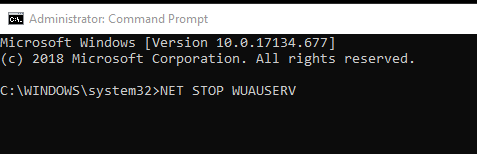
L’invite de commande exécutera la commande. Une fois terminé, il affichera un message indiquant que Windows Update a été arrêté. Entrez la commande suivante:
NET START WUAUSERV
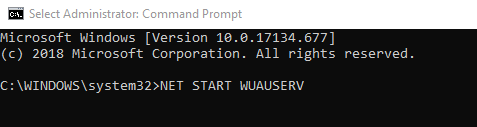
Cette commande redémarrerait Windows Update. Aller à Paramètres Windows > Mise à jour et sécurité > Windows Update et voyez si les mises à jour peuvent être installées maintenant.
Si vous rencontrez ce problème sous Windows 7, lisez notre article sur la correction de Windows Update dans Windows 7.



